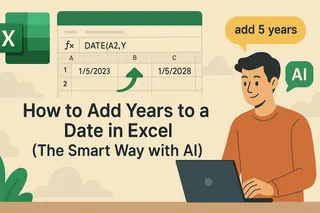Todos hemos estado ahí: mirando Excel, intentando agregar un porcentaje a valores absolutos mientras evitamos desastres con las fórmulas. Ya sea que estés ajustando pronósticos de ventas o analizando datos financieros, mezclar porcentajes con funciones absolutas puede sentirse como resolver un Cubo de Rubik con los ojos vendados.
La buena noticia es que es mucho más fácil de lo que piensas. Aquí tienes una guía sin rodeos para dominar este truco de Excel. Y si prefieres saltarte el trabajo manual, te mostraremos cómo Excelmatic (nuestra herramienta de hojas de cálculo con IA) automatiza esto en segundos.
Por qué importa ABS + Porcentajes
La función ABS elimina los signos negativos de los números, dándote valores positivos limpios. Combínala con porcentajes y desbloquearás:
- Informes financieros consistentes (ej.: mostrar crecimiento de ingresos sin importar ganancias/pérdidas)
- Datos científicos precisos (comparar cambios de magnitud sin distorsiones de signo)
- Paneles simplificados donde las tendencias importan más que el ruido direccional
Paso a paso: Agregar un porcentaje a valores absolutos
- Prepara tus datos: La columna A tiene valores (ej.,
-100,50,-200). - Aplica la fórmula: En la columna B, ingresa:
=ABS(A1)*(1+[Porcentaje])[Porcentaje]con tu decimal (ej.,0.05para 5%). - Arrastra para llenar: Copia la fórmula hacia abajo en la columna.
Ejemplo: Aumentar valores en 5%:
| Original | Ajustado (ABS +5%) |
|---|---|
| -100 | 105 |
| 50 | 52.5 |
Consejos profesionales para evitar errores
- Usa referencias de celdas para porcentajes dinámicos (ej.,
=ABS(A1)*(1+$B$1)donde B1 contiene tu %). - Formatea como %: Haz clic derecho en las celdas > Formato de celdas > Porcentaje para mostrar decimales claramente.
- Verifica los negativos: ABS asegura consistencia, pero revisa los cálculos si los inputs cambian.
Deja que la IA haga el trabajo: El atajo de Excelmatic
¿Escribir fórmulas manualmente? Eso es tan 2023. Con Excelmatic, puedes:
✅ Generar fórmulas automáticamente (solo describe lo que necesitas, como "aumentar valores absolutos en 5%")
✅ Crear paneles a prueba de errores con IA manejando matemáticas complejas
✅ Actualizar datos en tiempo real sin ajustar fórmulas
Ejemplo: Sube tu hoja de cálculo a Excelmatic y escribe:
"Muestra valores absolutos aumentados en 5% como una nueva columna."
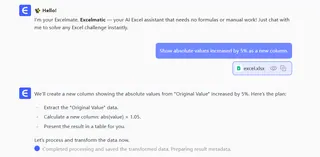
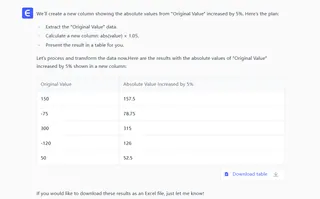
Listo—sin código, sin errores.
Cuándo usar este truco
- Ajustes de presupuesto: Aplica cambios de % uniformes a gastos (positivos o negativos).
- Métricas de desempeño: Compara tasas de crecimiento equitativas entre departamentos.
- Modelado científico: Normaliza magnitudes de datos para tendencias más claras.
¿Cansado de fórmulas en Excel? Prueba la IA
Excelmatic transforma las hojas de cálculo de frustrantes a sin fricción. En lugar de memorizar funciones, obtienes:
- Información con un clic (IA analiza datos y sugiere optimizaciones)
- Comandos en lenguaje natural (ej., "Haz todos los valores positivos y agrega 10%")
- Informes compartibles con gráficos generados automáticamente
Pruébalo gratis: Excelmatic.com
Reflexión final
Dominar ABS + porcentajes es útil—pero ¿por qué perder tiempo en trabajo manual? Herramientas como Excelmatic te permiten enfocarte en decisiones en lugar de pelearte con los datos. La próxima vez que estés atrapado en el infierno de las fórmulas, recuerda: la IA te respalda.
¿Necesitas más trucos de Excel? Revisa nuestra guía sobre análisis de datos potenciado por IA.